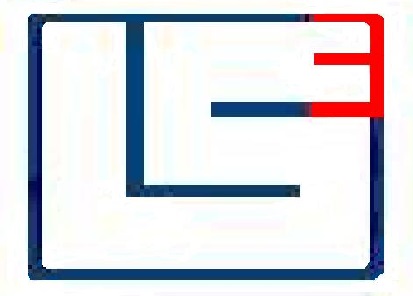Handleiding bij het programma Kostbaarheden
Inleiding
Het programma is gebaseerd op MSAccess 2007. MSAccess is een onderdeel van Microsoft (Office)
Professional. Verder wordt gebruik gemaakt van MSExcel en MSWord, die in de basis editie van MSOffice
zitten. Na uitpakken van het zip-bestand het pakket bestaat uit zeven bestanden:
KOSTBAARHEDEN.mdb dit is het programma waarmee gestart moet worden
Kostbaar_data.mdb gekoppeld met KOSTBAARHEDEN.mdb; hierin worden de gegevens opgeslagen
Handleiding_kostbaar.doc
Deze bestanden moeten alle in dezelfde map worden opgeslagen, bij voorkeur in een nieuwe map: bijvoorbeeld
‘C:\kostbaarheden\’. Een map met een andere naam is ook mogelijk. De eerste keer dat
KOSTBAARHEDEN.mdb wordt geopend zullen door het programma koppelingen worden aangebracht. Er
kan via de linker muisknop een snelkoppeling van KOSTBAARHEDEN.mdb worden gemaakt en gesleept naar
het bureaublad.
1. Lijst van kostbaarheden
Deze optie toont een lijst van 10 categorieën. Hier kunnen de ingevoerde kostbaarheden met de foto’s
bekeken en eventueel geprint worden. Door op een foto te klikken wordt die in een groter formaat getoond.
De gegevens kunnen worden aangevuld en eventueel kan het artikel uit de verzameling worden verwijderd.
2. Nieuwe invoer
Hier worden de gegevens van de kostbaarheden per categorie ingevoerd.
3. Foto’s invoeren en verplaatsen
3.1. Map voor ophalen van foto’s
Hier moet de map worden aangegeven waar de foto’s die overgebracht moeten worden, zich bevinden. Het
is een goed idee om de relevante foto’s naar een tijdelijke map te kopiëren en ze vandaar over te brengen.
De foto’s moeten het .jpg-formaat hebben en bij voorkeur niet al te groot zijn (< 1 MB).
3.2. Overzetten van de foto’s naar de computer
De foto’s uit de map die eerder geselecteerd is (2.4.1.), worden alle overgebracht naar een submap met het
nummer van de categorie . Deze submap wordt de eerste keer automatisch gemaakt. . De foto’s worden
verwijderd uit de oorspronkelijke locatie. Daarna kunnen ze stuk voor stuk worden toegewezen aan een
artikel. Hierbij wordt de naam van de foto gewijzigd om aan het artikel gekoppeld te worden.
3.3. Verplaatsen/verwijderen van foto’s
Hier kunnen foto’s die aan een artikel gekoppeld zijn, worden bekeken. Een foto kan ook verwijderd of
verplaatst worden naar een andere persoon. Foto’s die overgeslagen of verwijderd worden, komen met de
oorspronkelijke naam in de submap ‘del’ terecht.
4. Totaal overzicht printen
Deze optie maakt een pdf-formulier aan in de submap ‘bijlage’ met de gegevens van alle ingevoerde
kostbaarheden (zonder de foto’s). Het rapport heet ‘RapportKostbaarheden-dd-mm-jjj’, waarin dd-mm-jjjj
de datum aangeeft.
5. Vraagteken
De handleiding wordt in MSWord geopend.
6. LS-3 Consultancy
De gegevens van de auteur van dit programma worden getoond.
7. Deurtje (<Alt-X>
Hiermee verlaat men het programma (of gaat men naar het vorige menu)
Alvorens het programma te openen is het verstandig de programma’s toegankelijk te maken anders moet
ieder keer verklaard worden dat dit programma veilig is. Via de knop
‘Opties/’Vertrouwenscentrum’/’Instellingen voor het vertrouwenscentrum’/’Vertrouwde locaties’/’Nieuwe
locatie toevoegen’ en dan ‘Bladeren’ naar de betreffende map. Het hokje ‘Submappen worden ook vertrouwd’
aanvinken en dan 3 maal ‘OK’.